Hoe u uw Skype-oproepen kunt opnemen met de beste Skype-oproeprecorders
Tegenwoordig is het nog nooit zo eenvoudig geweest om Skype-video- of audiogesprekken op te nemen. Allereerst heeft Skype een opnamefunctie verpakt voor de desktop-, mobiele en webplatforms. Zelfs als u de ingebouwde opnamefunctie niet leuk vindt, zijn er oceanen van software voor het opnemen van oproepen op de markt beschikbaar voor Skype.
Het is echter moeilijk om de juiste Skype-oproeprecorder te vinden voor gemiddelde mensen om belangrijke vergaderingen of persoonlijke gesprekken op te slaan. Daarom deelt dit artikel een complete gids om de Skype-opnamefunctie en de beste Skype-oproeprecorders voor Windows, Mac, online, iPhone en Android te introduceren.
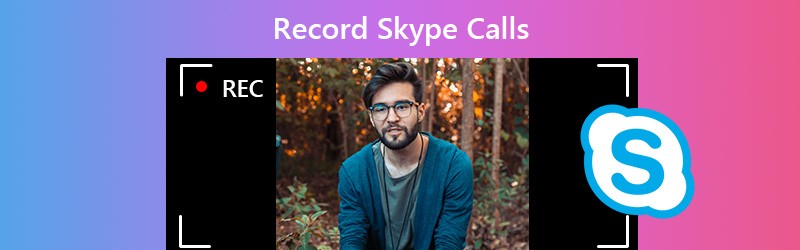

- Deel 1: neem Skype-oproepen op met ingebouwde functie
- Deel 2: de eenvoudigste manier om Skype-oproep op pc op te nemen
- Deel 3: Skype-oproep opnemen op Mac
- Deel 4: neem Skype-oproep op in browser
- Deel 5: Skype-video- of audiogesprek opnemen op iPhone en Android
- Deel 6: Veelgestelde vragen over Skype Call Recorder
Deel 1: neem Skype-oproepen op met ingebouwde functie
De ingebouwde opnamefunctie is een eenvoudige manier om Skype-oproepen op te nemen. Het werkt in Skype-programma op Windows, macOS, Linux, iOS en Android. In Skype voor het web is deze functie alleen beschikbaar in Google Chrome en Microsoft Edge.
Stap 1: Voer een videogesprek in Skype. Eenmaal verbonden, klik op het Plus-pictogram in de rechter benedenhoek en selecteer Start opname om het te starten. Dan krijgen jij en de andere deelnemers een bericht dat je het gesprek opneemt.
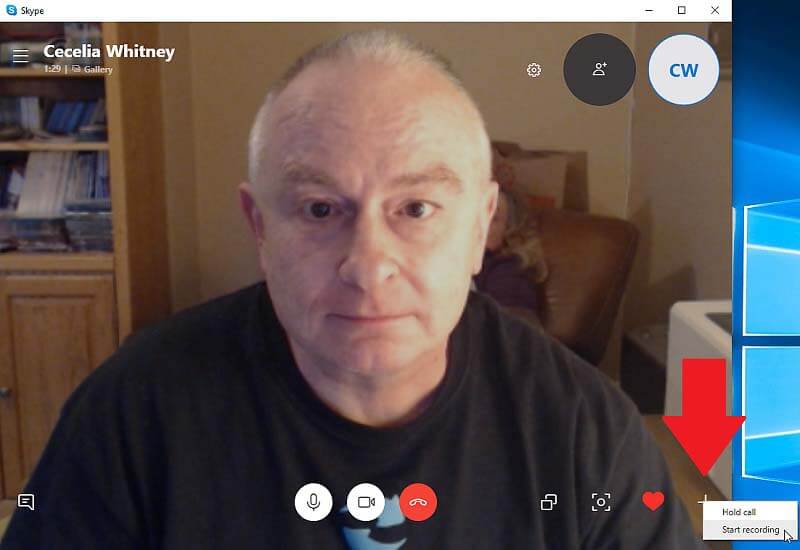
Stap 2: Als u klaar bent met het gesprek, drukt u op Plus pictogram opnieuw en selecteer Stop met opnemen. U kunt ook het gesprek beëindigen en de opname stopt automatisch.
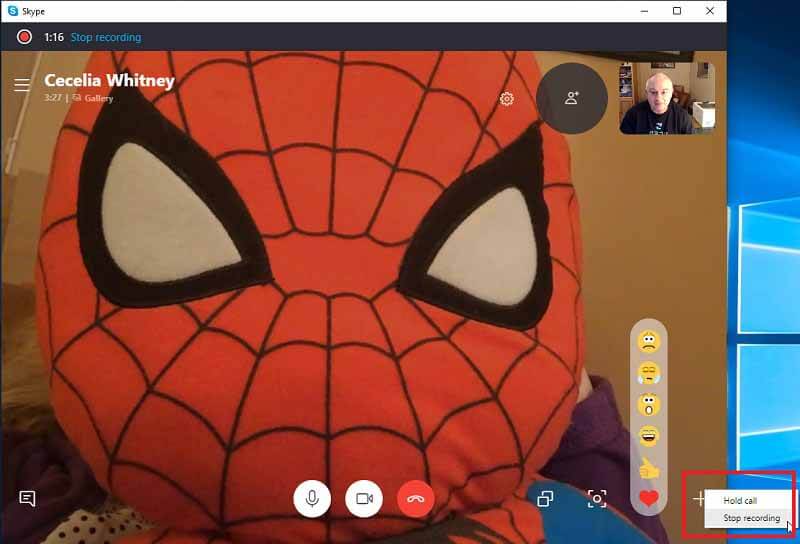
Stap 3: Daarna kunt u de opname vinden die is opgeslagen in het chatvenster. Klik op het afspeelpictogram om het te openen in een mediaspelervenster. Nu wordt de oproepopname opgeslagen in Skype en hebt u er binnen 30 dagen toegang toe.
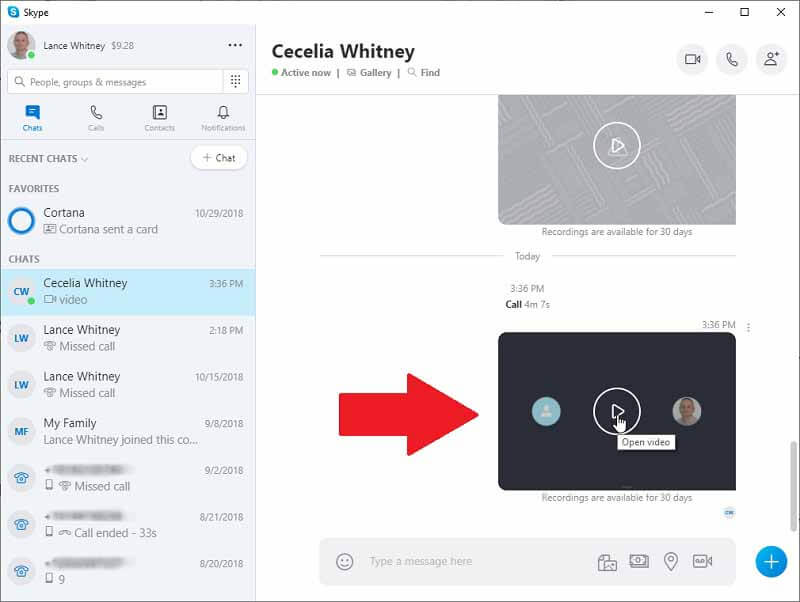
Stap 4: Om de Skype-oproepopname te krijgen, drukt u op het pictogram met de drie stippen erboven en kiest u Opslaan in downloads. Vervolgens gaat het naar uw map Downloads. Of selecteer Opslaan alsen stel een specifieke map in om het op te slaan als een MP4-bestand.
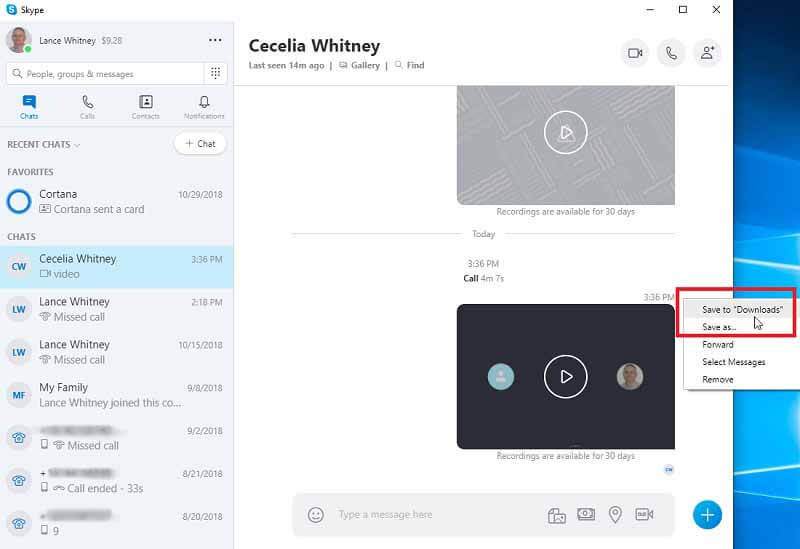
Deel 2: de eenvoudigste manier om Skype-oproep op pc op te nemen
De ingebouwde opnamefunctie in Skype heeft verschillende nadelen. Allereerst kunt u Skype-oproepen niet stiekem opnemen, omdat er een bericht op ieders scherm verschijnt zodra u begint met opnemen. Als u de opname vergat te downloaden, zou deze een maand later verdwijnen. Vanaf dit punt raden we aan Vidmore Screen Recorder.
- Neem in het geheim Skype-video- en audiogesprekken op uw bureaublad op.
- Optimaliseer de videokwaliteit automatisch tijdens het opnemen van Skype.
- Voeg je gezicht en stem toe via webcam en microfoon.
- Bekijk een voorbeeld van de oproepopnames voordat u ze opslaat op uw harde schijf.
- Exporteer Skype-oproepopnames in populaire video- en audioformaten.
Kortom, Screen Recorder is de beste optie om uw Skype-video- en audiogesprekken op Windows en Mac OS X vast te leggen. We gebruiken Windows 10 als voorbeeld om u te laten zien hoe het werkt.
Hoe Skype-oproep in het geheim op pc op te nemen
Stap 1: Installeer de beste Skype-oproeprecorder
Voordat u een Skype-oproep plaatst, downloadt u de beste oproeprecorder voor Skype en installeert u deze op uw computer. Start het vervolgens en selecteer Video Recorder om het Skype-videorecordervenster te openen. Selecteer als je een Skype-audiorecorder nodig hebt Audiorecorder in plaats daarvan.

Stap 2: Neem uw Skype-gesprek in het geheim op
Schakel eerst het Scherm sectie en stel het opnamegebied in. Selecteer Op maat optie, kies dan Selecteer regio / vensteren kies het Skype-venster. Schakel het Webcam sectie, geef het toegang tot uw webcam. Schakel vervolgens in Systeemgeluid en Microfoonen pas het volume aan.

Klik op de Instellingen knop met een tandwielpictogram in de rechterbovenhoek om het Voorkeuren dialoog. Ga naar het Uitvoer in de linkerkolom het videoformaat, de kwaliteit en andere opties instellen op basis van uw voorkeur. Bovendien kunt u opties met betrekking tot sneltoetsen en meer in het dialoogvenster aanpassen. Klik OK knop om het te bevestigen.

Start nu het videogesprek of de vergadering en klik op het REC knop om te beginnen met opnemen. Tijdens het proces kunt u op de opname tekenen of tekst toevoegen met de Pen gereedschap.
Stap 3: Bekijk een voorbeeld van de oproepopname en sla deze op
Wanneer u de opname van Skype-oproepen wilt beëindigen, klikt u op de knop Stop en opent u het voorbeeldvenster. Druk op het afspeelpictogram om de oproepopname te bekijken. Gebruik het gereedschap Clip om ongewenste clips te verwijderen. Of maak snapshots voor belangrijke frames met het camerapictogram. Als u tevreden bent met de opname, klikt u op de knop Opslaan. Stel desgevraagd een bestemmingsmap in en sla deze op als uw instelling.

Deel 3: Skype-oproep opnemen op Mac
Het is bekend dat de native mediaspeler op Mac, QuickTime, de capaciteit heeft om scherm op te nemen. Mogelijk hebt u echter een speciale Skype-oproeprecorder nodig voor uw Mac-computer, zoals Ecamm Call Recorder voor Skype. Het kost $29.95 met een gratis proefperiode van zeven dagen. Je kunt de volledige versie kopen op de website van de ontwikkelaar of de gratis proefversie proberen. Houd er rekening mee dat het geen stand-alone oproeprecorder voor Skype is, maar een add-on voor Skype-programma.
Stap 1: Download de oproeprecorder, voer het installatieprogramma uit en selecteer Installeren. Voer desgevraagd uw wachtwoord in en Skype wordt geopend met de oproeprecorder als een klein venster.
Stap 2: Ten eerste moet u de Skype-oproeprecorder configureren. Klik Instellingen pictogram of druk op Skype, Voorkeuren en Opnemen. Stel vervolgens in Audiocodering, Video kwaliteit, en andere opties onder QuickTime-opties. Als u liever alle Skype-oproepen opslaat, vinkt u het vakje naast aan Oproepen automatisch opnemen. Oproepopnamen worden standaard opgeslagen in uw map Films, maar u kunt dit wijzigen in het Opnamen opslaan in veld.
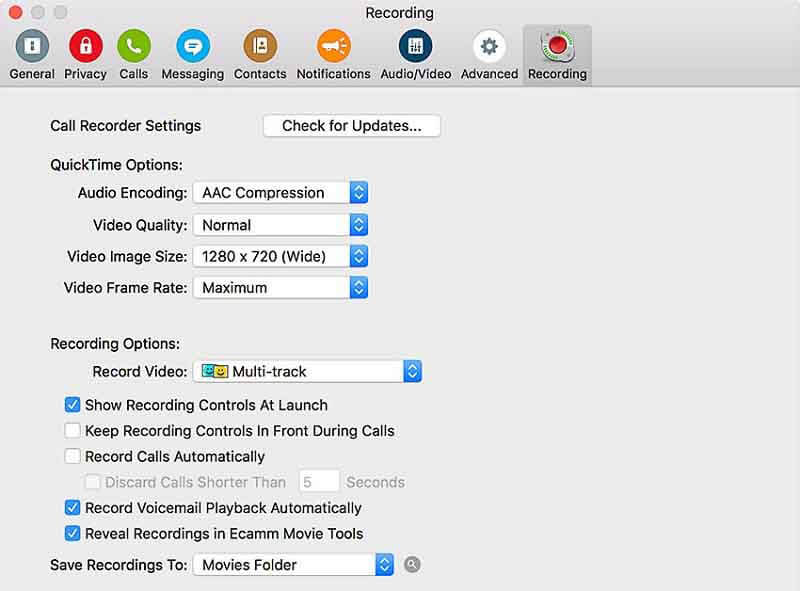
Stap 3: Open na het configureren de Skype-applicatie en voer zoals gewoonlijk een videogesprek. Zodra u op het rode opnamesymbool in het dialoogvenster Call Recorder drukt, wordt de chat in het geheim opgenomen.
Stap 4: Wacht tot de opname is voltooid en klik op het Hou op pictogram in het dialoogvenster om het op te slaan. Als je de volledige versie van de Skype-oproeprecorder hebt gekocht, kun je ook de Movie Tools downloaden. Druk op het vergrootglaspictogram om het te openen. Hier kunt u de oproepopnames rangschikken in gesplitst scherm, beeld in beeld of een andere modus. Helaas biedt het geen geavanceerde tools voor videobewerking.
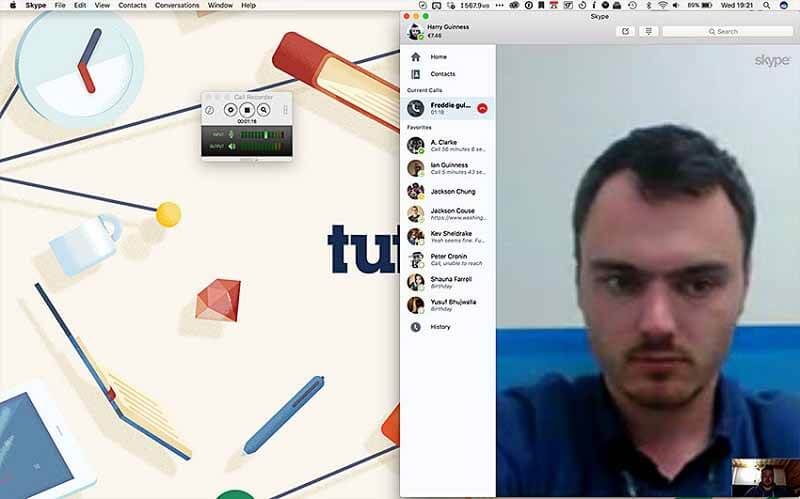
Deel 4: neem Skype-oproep op in browser
Hoewel de ingebouwde opnamefunctie u kan helpen bij het opnemen van Skype-oproepen in uw browser, is deze alleen beschikbaar voor Chrome en Edge. Om nog maar te zwijgen van het meldingsbericht dat zelfverzekerd opnemen onmogelijk maakt. Daarom hebt u een webgebaseerde oproeprecorder voor Skype nodig, zoals Screencastify. Het is een oproeprecorder-extensie voor Firefox, Chrome en meer.
Stap 1: Open uw browser, zoals Firefox, klik op het Menu knop in de rechterbovenhoek. Selecteer Toevoegen-ons, en kies Krijg Toevoegen-ons. Zoek naar Screencastify en druk op de Toevoegen aan Firefox knop om het te krijgen. Voor Chrome kunt u het rechtstreeks vanuit de Chrome Web Store installeren.
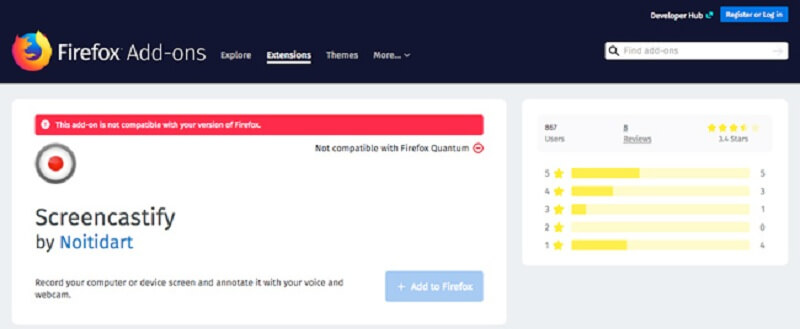
Stap 2: Open Skype in uw browser en klik op de oproeprecorder voor Skype.
Stap 3: Ga naar het Browser-tabblad, aanzetten Microfoon en Webcam insluiten. Klik Toon meer opties, inschakelen Tabblad Audioen stel andere opties in.
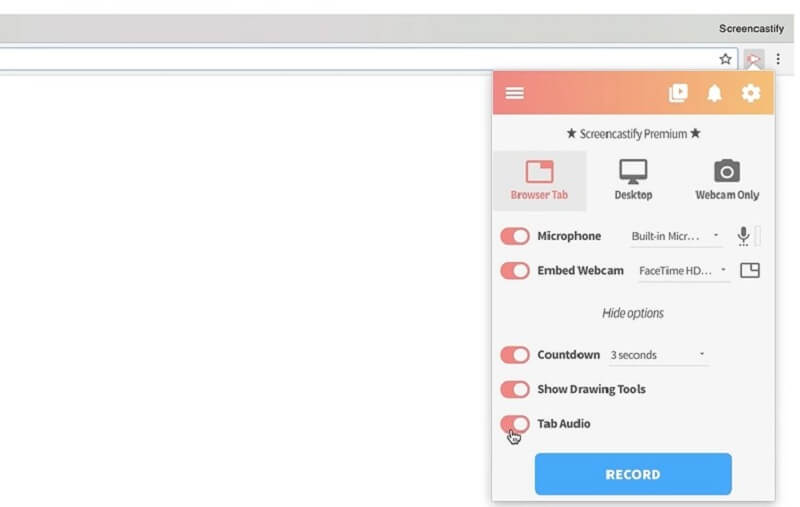
Stap 4: Maak een Skype-oproep en klik op het VERMELDING knop om de opname te starten. Als het klaar is, drukt u op het Skype-oproeprecorderpictogram en klikt u op Hou op icoon. Sla de opname vervolgens op uw harde schijf op.
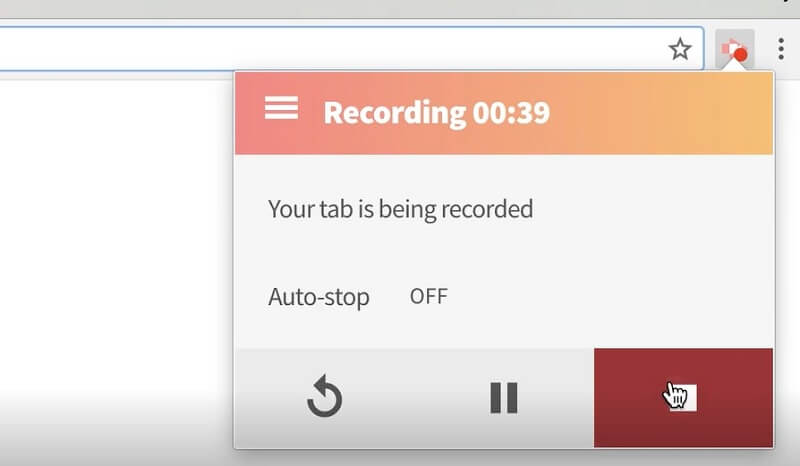
Deel 5: Skype-video- of audiogesprek opnemen op iPhone en Android
Als u op zoek bent naar een manier van derden om een Skype-oproep op iPhone of Android op te nemen, probeer dan de onderstaande gids. Ze kunnen u helpen om zelfverzekerd gesprekken op te nemen zonder anderen op de hoogte te stellen.
Hoe Skype-audiogesprek op de iPhone op te nemen
Naast de ingebouwde opnamefunctie in de Skype-app zijn er beperkte opties om Skype-videogesprekken op iOS-apparaten op te nemen. Als het om Skype-audiorecorder gaat, is QuickVoice (http://itunes.apple.com/us/app/quickvoice-recorder/id284675296?mt=8) het proberen waard.
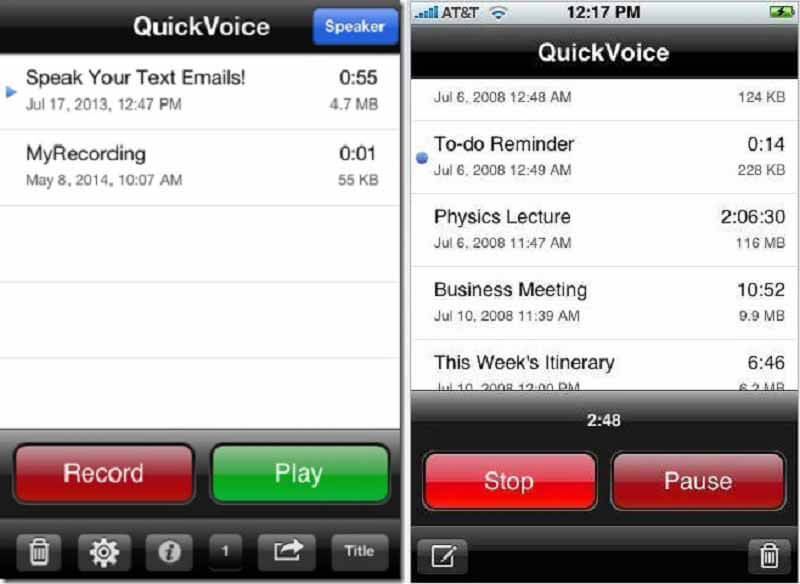
Stap 1: Download gratis de gratis Skype-audiorecorder uit de App Store. Het heeft geen beperking voor hoe lang u wilt opnemen, maar u kunt het niet uit uw iPhone exporteren als het audiobestand groter is dan 5 MB.
Stap 2: Voer een Skype-audiogesprek op uw iPhone en open de recorder-app. Druk op Vermelding knop om de opname te starten. Tik vervolgens op het Notitie pictogram in de linker benedenhoek om een notitie te maken voor de oproep.
Stap 3: Als het gesprek is voltooid, tikt u op Hou op knop om de opname op te slaan.
Notitie: Gebruik geen koptelefoon tijdens het opnemen van Skype-oproepen op uw iPhone; anders neemt u alleen uw eigen stem op.
Hoe Skype-oproep op Android-telefoon op te nemen
Blijkbaar heb je meer opties om Skype-video- en audiogesprekken op Android-apparaten op te nemen, zoals DU Screen Recorder (https://play.google.com/store/apps/details?id=com.duapps.recorder), AZ Screen Recorder (https://play.google.com/store/apps/details?id=com.hecorat.screenrecorder.free&hl=en_US), Mobizen Screen Recorder (https://play.google.com/store/apps/details? id = com.rsupport.mvagent & hl = en_US), enz. We gebruiken de eerste als voorbeeld om u de procedure te laten zien.
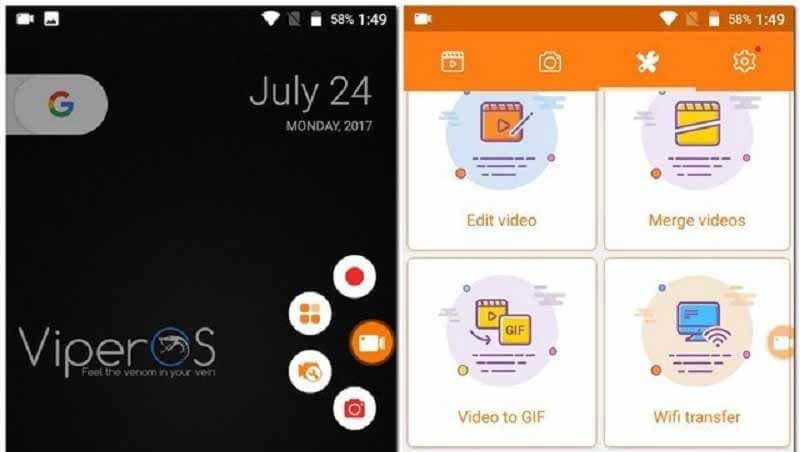
Stap 1: Nadat u de oproeprecorder voor Skype heeft geïnstalleerd, ziet u een zwevende knop op uw scherm. Tik erop en selecteer Instellingen om het instellingenscherm te openen. Stel uitvoermap en andere opties in.
Stap 2: Schakel over naar de Skype-app en voer een video- of audiogesprek. Tik vervolgens op de zwevende knop en selecteer Beginnen met opnemen.
Stap 3: Veeg vanaf de bovenkant van het scherm naar beneden als het gesprek klaar is. Vervolgens ziet u de Skype-oproeprecorderbalk in het meldingsscherm. Kraan Hou op pictogram om de opname te stoppen en op te slaan volgens uw instellingen.
Deel 6: Veelgestelde vragen over Skype Call Recorder
Is er een gratis manier om Skype-oproepen op te nemen?
De ingebouwde opnamefunctie in de Skype-applicatie is de gratis manier om uw videogesprekken en conferenties op te slaan. De tekortkoming is dat u niet in het geheim een opname kunt maken, omdat Skype alle deelnemers op de hoogte stelt zodra u op de knop Opname starten klikt.
Kunt u Skype voor Bedrijven niet krijgen om oproepen op te nemen?
Volgens Skype kunnen een-op-een of gewone telefoongesprekken in Skype for Business niet worden opgenomen. In plaats daarvan moet u de functie Nu vergaderen gebruiken om een eenvoudige online conferentie te houden en het gesprek op te nemen. Dan komen de opnamefuncties in Skype voor Bedrijven beschikbaar, inclusief het publiceren van de opname.
Wat is de beste tool om Skype-oproepen op te nemen?
Het antwoord is afhankelijk van uw behoefte. Voor openbare opname van Skype-oproepen is de ingebouwde functie een goede optie. Als u de oproepen echter met vertrouwen wilt opnemen, moet u een tool van derden gebruiken, zoals Vidmore Screen Recorder.
Gevolgtrekking
Deze gids heeft de zes beste benaderingen gedeeld om Skype-oproepen op Windows, Mac, iOS en Android op te nemen. Soms moet u de online vergaderingen of videochats opslaan om zakelijke of persoonlijke redenen. Deze benaderingen kunnen in verschillende situaties aan uw behoeften voldoen. Vidmore Screen Recorder is bijvoorbeeld de beste manier om Skype-video- of audiogesprekken in het geheim op de computer vast te leggen. Als u andere problemen tegenkomt die verband houden met het opnemen van Skype-oproepen, laat het ons dan weten en we zullen uw bericht zo snel mogelijk beantwoorden.


